Podobně jako Facebook Messenger i aplikace Instagram nedávno oficiálně spustila funkci Vanish Mode (automatické rušení zpráv ). Takže, stejně jako Messenger, když pošleme SMS svým přátelům, celý obsah konverzace bude smazán, když opustíme tento dočasný režim.
Nejen, že v tomto režimu dočasného zasílání zpráv, když my nebo osoba, se kterou chatujeme, pořizujeme nebo nahráváme video obrazovky zprávy, v rozhraní chatu se zobrazí upozornění. Abychom pomohli všem používat tuto novou funkci Instagramu, Download.vn by vás chtěl pozvat ke sledování článku o tom, jak zapnout dočasný režim na Instagramu pro sebezničení zpráv.
Video návod na posílání sebezničujících zpráv na Instagramu
Pokyny pro zapnutí dočasného režimu na Instagramu, aby se zprávy mohly samy zničit
Krok 1: Nejprve otevřete aplikaci Instagram v telefonu a poté klepněte na ikonu zprávy v pravém horním rohu obrazovky.
Krok 2: Klikněte na svou konverzaci a každý přítel, kterému chcete poslat SMS, se automaticky zruší.
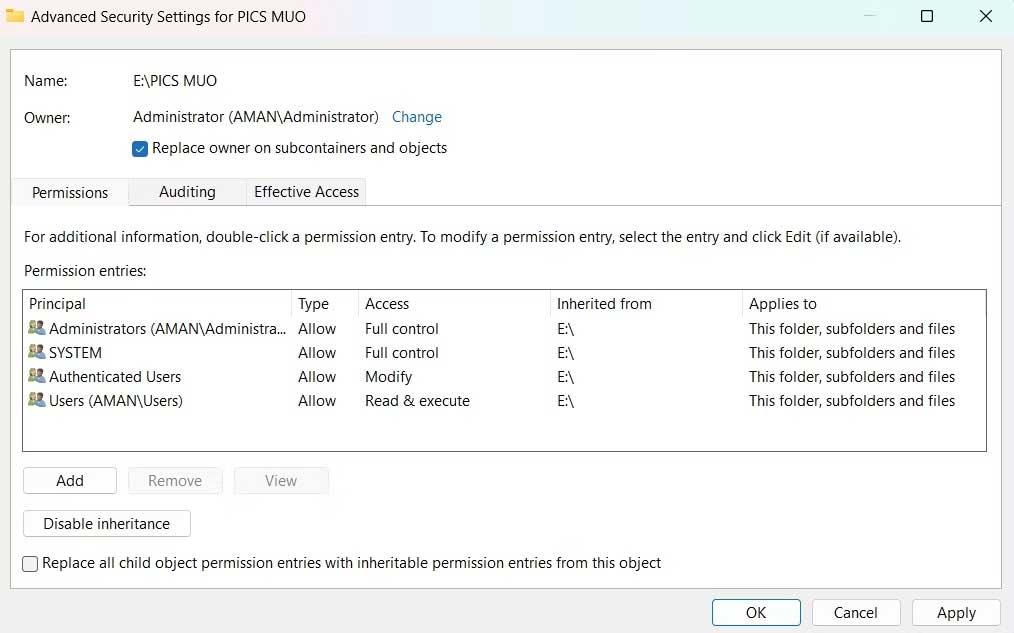
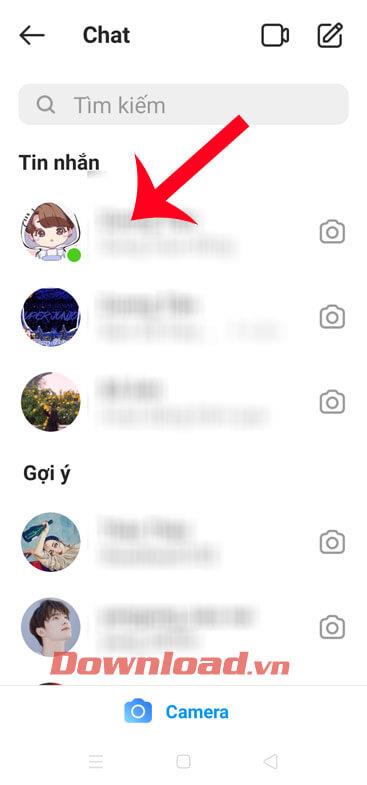
Krok 3: V rozhraní konverzace přejeďte prstem po obrazovce zdola nahoru a přepněte do dočasného režimu .
Krok 4: Nyní bude mít režim dočasného zasílání zpráv černé rozhraní, kde uživatelé posílají zprávy svým přátelům jako obvykle.
Tento dočasný režim Instagramu bude mít řadu funkcí, včetně:
- Zpráva zmizí, když příjemce zprávu zobrazí.
- Přejetím prstem nahoru po chatu otevřete nebo ukončíte dočasný režim.
- Dočasný režim bude v chatu okamžitě použit.
- Upozornění na fotografování nebo nahrávání videa na obrazovce.


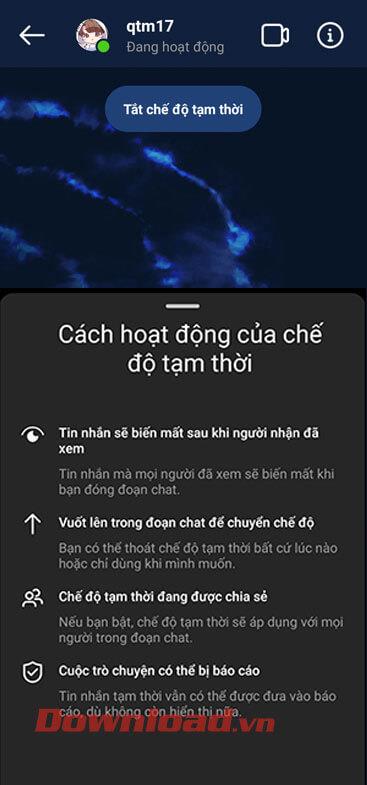
Krok 5: Zejména když my nebo naši přátelé fotíme nebo nahráváme videa obrazovky zpráv , na obrazovce chatu se zobrazí upozornění jako na obrázku níže.
Abyste věděli, že váš druhý přítel zprávu otevřel a prohlédl si ji, pod obsahem zprávy se zobrazí zpráva „ Viděl “ .


Krok 6: Chcete-li zjistit, zda se zpráva sama zničí, nebo ne, klikněte na tlačítko režimu dočasného vypnutí nebo pokračujte v přejíždění prstem po obrazovce zdola nahoru a režim ukončete. V tuto chvíli nebude obsah zprávy, kterou jste odeslali, zobrazen navenek.

Přeji vám úspěch!
![[VYRIEŠENÉ] „Tomuto vydavateľovi bolo zablokované spustenie softvéru na vašom počítači“ v systéme Windows 10 [VYRIEŠENÉ] „Tomuto vydavateľovi bolo zablokované spustenie softvéru na vašom počítači“ v systéme Windows 10](https://img2.luckytemplates.com/resources1/images2/image-2750-0408150428174.jpg)
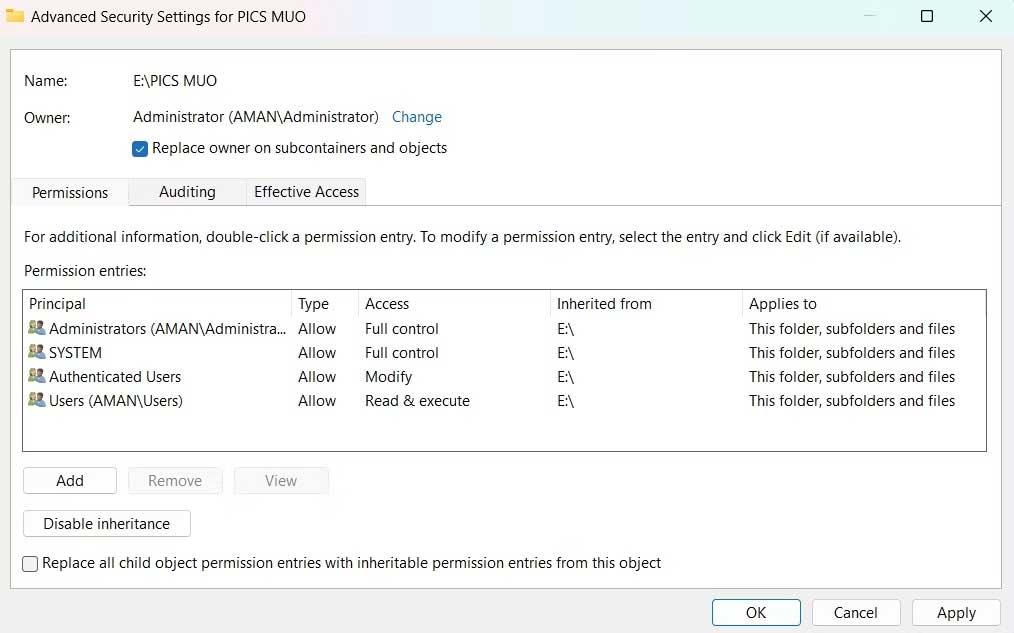
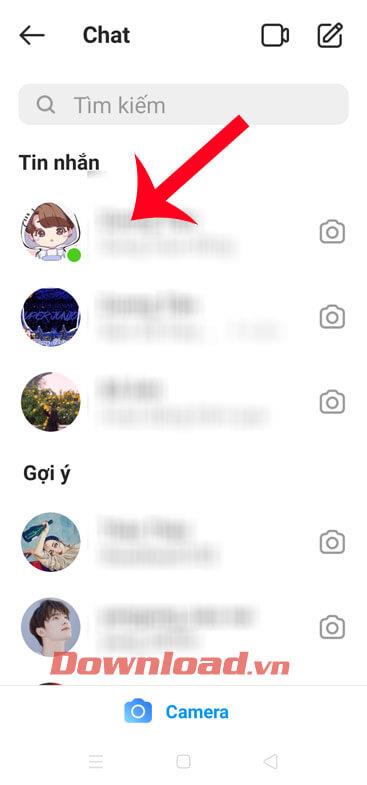


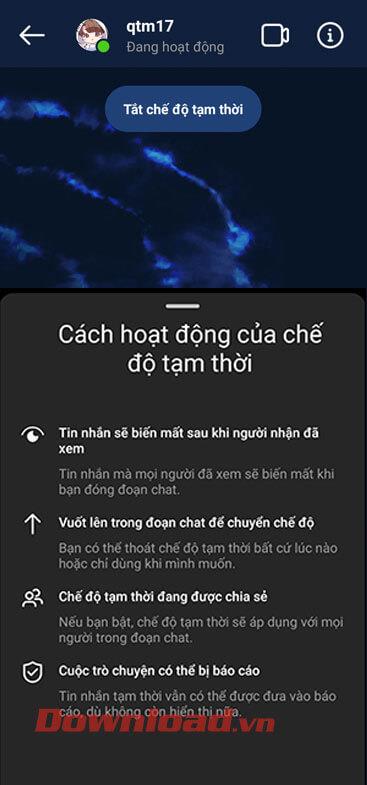




![[OPRAVENÉ] Kód chyby 0x80070035 Sieťová cesta sa nenašla v systéme Windows 10 [OPRAVENÉ] Kód chyby 0x80070035 Sieťová cesta sa nenašla v systéme Windows 10](https://img2.luckytemplates.com/resources1/images2/image-1095-0408150631485.png)






![Chyba 1058: Službu nelze spustit Windows 10 [VYŘEŠENO] Chyba 1058: Službu nelze spustit Windows 10 [VYŘEŠENO]](https://img2.luckytemplates.com/resources1/images2/image-3772-0408151015489.png)